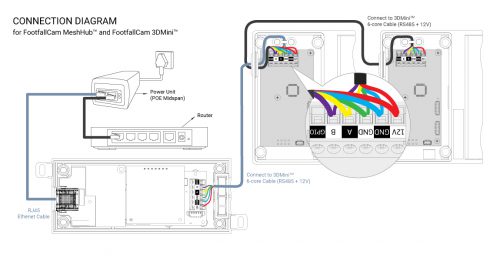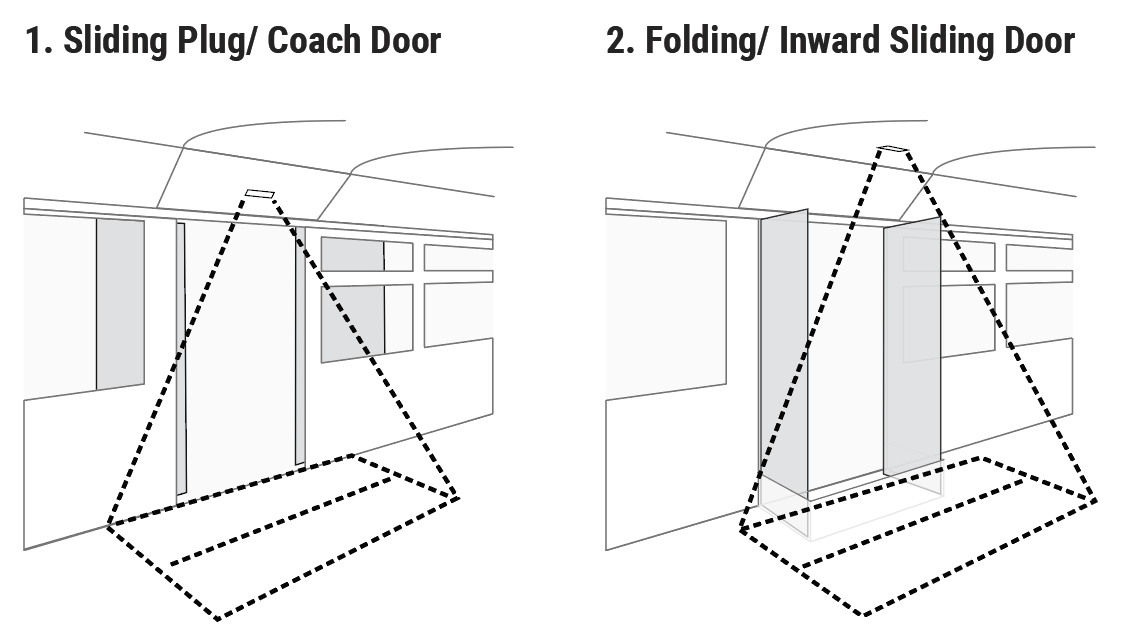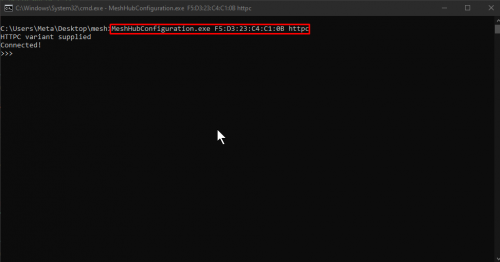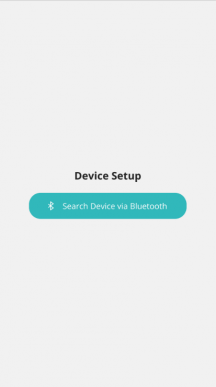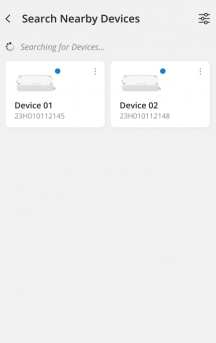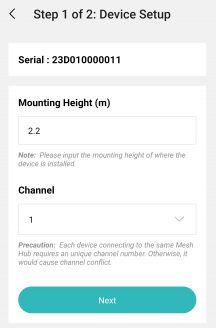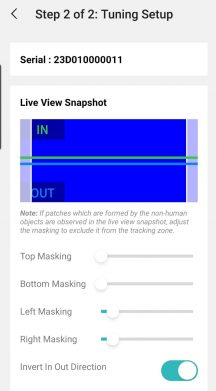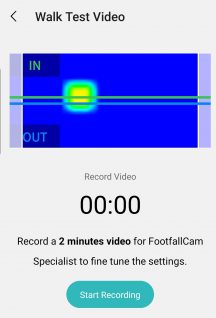1.0 Preparativi prima dell'installazione
1.1 Lista di controllo per la preparazione
- Fili di rame sufficienti, cavo Cat5, cavo Ethernet dritto, Midspan
- Cacciaviti e trapano
- Laptop basato su Windows per configurare i dispositivi
- Dispositivo mobile Android con Bluetooth per configurare i dispositivi
1.2 Cose da fare prima dell'installazione
- Scarica e installa l'app di installazione FootfallCam sul tuo dispositivo mobile tramite questo link (attualmente supporta solo dispositivi Android)
- Scarica il file eseguibile della configurazione di Mesh Hub al tuo laptop tramite questo link
2.0 Installazione del dispositivo
2.1 Schema elettrico
Diagramma di connessione (per Mesh Hub e 3D Mini)
1. Collegare il cavo Ethernet dall'hub Mesh al midspan.
2. Collegare i 5 pin sul Mesh Hub (tutti i pin tranne il pin GPIO) ai 5 pin corrispondenti sul 3D Mini V3 utilizzando il cavo Cat5. Fissare tutto il cablaggio alla morsettiera. Assicurati che ciascun pin sul Mesh Hub sia collegato al pin corrispondente su 3D Mini utilizzando lo stesso cavo (come mostrato nello schema sopra, indicato con colori diversi).
3. Se devi collegare un secondo hub 2D Mini a Mesh, usa semplicemente un altro cavo Cat3 per collegare gli stessi 5 pin del 5° 1D Mini ai rispettivi 3 pin del 5° 2D Mini. Ripetere la stessa connessione per ogni successivo Mini 3D aggiunto (ad esempio concatenare il 3° Mini 2D al 3° Mini 3D, il 3° al 3° e così via).
4. Collegare un altro cavo Cat5e dal midspan al router e accendere. Il Mesh Hub si avvierà, con il suo LED lampeggiante green durante il processo di inizializzazione. Il LED dovrebbe stabilizzarsi illuminazione blu statica una volta completata l'inizializzazione (a condizione che l'indirizzo IP sia stato configurato correttamente).
2.2 Posizionamento del mini dispositivo 3D
È possibile scegliere la posizione di montaggio più appropriata purché soddisfi i seguenti criteri:
- Altezza di montaggio non deve superare i 2.4 m. Consultare il personale FootfallCam se è impossibile rispettare i limiti di altezza, è possibile utilizzare una staffa per estendere il dispositivo dalla parete laterale.
- La distanza verticale tra il bordo superiore della porta e la posizione del dispositivo NON PUÒ essere superiore a 10 cm.
- Assicurarsi che la visuale del bancone non sia bloccata da eventuali ostacoli a discesa. Fare riferimento a Linee guida per la liquidazione.
- Assicurarsi che entrambe le lenti siano rivolte verso il basso perpendicolarmente.
- Il bancone dovrebbe essere installato al centro dell'ingresso.
- Assicurarsi che l'ingresso del bagno sia all'interno dell'area di copertura di 3D Mini V3. Fare riferimento al tabella di copertura.
Ecco alcuni esempi di come è possibile installare il dispositivo per diversi ingressi autobus:
Nota: Per gli ingressi degli autobus con porte che possono essere ruotate verso l'interno (ad es. Diagramma 2), si consiglia vivamente la connessione GPIO per mettere in pausa il conteggio quando la porta si apre o si chiude. Ma se GPIO non è disponibile, il dispositivo dovrà essere installato all'interno per evitare le porte.
3.0 Configurazione del dispositivo
3.1 Configurazione delle impostazioni di rete dell'hub mesh
1. Assicurati che l'hub Mesh sia acceso e che il suo LED sia almeno verde lampeggiante.
2.Apri un prompt dei comandi, cambia la directory nella cartella con il file eseguibile scaricato, inserisci il comando "MeshHubConfiguration.exe httpc" e premere INVIO. Vedi l'immagine qui sotto per un esempio:
3. Dovresti vedere il collegato! nel prompt dei comandi se la connessione a Mesh Hub è stata stabilita correttamente.
4. La tabella seguente mostra un elenco di comandi supportati insieme alla risposta e alla descrizione previste. Assicurati che i tre parametri obbligatori per Mesh hub, ovvero il Ethernet IPv4, sottorete Ethernet ed Gateway Ethernet che corrispondono rispettivamente alle righe 11, 13 e 15 siano IMPOSTATI correttamente, inserendo il relativo comando nel prompt dei comandi. Utilizzare sempre il comando GET per verificare se un parametro è stato aggiornato correttamente. Con i parametri corretti impostati, il LED dell'hub Mesh dovrebbe mostrare una luce BLU statica, indicando che il dispositivo è online e pronto per inviare dati a monte
5. Se noti che il LED di Mesh Hub lampeggia in verde dopo aver impostato i tre parametri obbligatori, utilizza gentilmente il comando sulla riga 19 per impostare il server NTP del dispositivo per attivare la sincronizzazione dell'ora in modo che il dispositivo sia in grado di acquisire il timestamp corretto e iniziare a inviare dati.
|
Non |
Numero di comando |
Risposta |
Descrizione |
|
1. |
>>>0 |
, , , |
Prendere il Informazioni di base sull'hub mesh. |
|
2. |
>>>3 |
, , ... |
Per ottenere il numero di Mini V3 connesso e i loro periodici |
|
3. |
>>>3 1 MiniV3_Seriale |
, , (Attivo/Non attivo) |
Prendere il Informazioni di base del Mini V3 |
|
4. |
>>>4 |
RESCANIT! |
Per eseguire nuovamente la scansione del Mini V3 connesso all'hub Mesh (Fai questo quando colleghi un nuovo MINIV3) |
|
5. |
>>>9 |
0 o Altri (0 = OK) |
Per ottenere Stato POST |
|
6. |
>>>10 |
|
Prendere il Endpoint client HTTP, Il collegamento dovrebbe essere: http://ws.footfallcam.com:54541/MeshHub/PostMeshhubPayload , Se il cliente non utilizza il proprio server |
|
7. |
>>>10 1 URL |
OK/Altro (Ok significa nessun problema) |
Per impostare il Endpoint client HTTP, per impostazione predefinita l'URL dovrebbe essere: http://ws.footfallcam.com:54541/MeshHub/PostMeshhubPayload, se il cliente non utilizza il proprio server. |
|
8. |
>>>11 |
XX: XX: XX: XX: XX: XX |
Prendere il MAC Ethernet indirizzo. |
|
9. |
>>>11 XX: XX: XX: XX: XX: XX |
OK/Altro (Ok significa nessun problema) |
Per impostare il MAC Ethernet indirizzo. |
|
10 |
>>>12 |
xxxx |
Per ottenere EthernetIPv4. |
|
11 |
>>>12 1 xxxx |
OK/Altro (Ok significa nessun problema) |
Impostare EthernetIPv4. |
|
12 |
>>>13 |
xxxx |
Prendere il subnet |
|
13 |
>>>13 xxxx |
OK/Altro (Ok significa nessun problema) |
Per impostare il subnet |
|
14 |
>>>14 |
xxxx |
Per ottenere Gateway Ethernet. |
|
15 |
>>>14 xxxx |
OK/Altro (Ok significa nessun problema) |
Impostare Gateway Ethernet. |
|
16 |
>>>15 |
xxxx |
Per ottenere DNS Ethernet. |
|
17 |
>>>15 xxxx |
OK/Altro (Ok significa nessun problema) |
Impostare DNS Ethernet |
|
18 |
>>>17 |
(: ) |
Per ottenere Server NTP. L'impostazione predefinita è tempo.google.com |
|
19 |
>>>17 (: ) |
OK/Altro (Ok significa nessun problema) |
Impostare Server NTP. |
3.2 Accesso ai dispositivi
1. Lanciare Applicazione per l'installazione di FootfallCam at il tuo dispositivo mobile.
2. Accendi il Bluetooth del tuo telefono e cerca i dispositivi FootfallCam (Nota: tutti i dispositivi abilitati Bluetooth verranno visualizzati nella pagina).
3. I dispositivi rilevati verranno visualizzati nella pagina dell'app. Tocca il seriale corretto per procedere con la configurazione.
3.3 Configurazione di 3D Mini tramite l'app mobile
3.3.1 Configurazione del dispositivo
Altezza di montaggio (M) - La distanza perpendicolare dal pavimento al luogo in cui è montato il dispositivo.
canale - Per l'identificazione del dispositivo. NON utilizzare lo stesso numero di canale se sono presenti più dispositivi collegati allo stesso Mesh Hub.
Mascheramento vista dal vivo - Per eliminare eventuali rumori. Regola il mascheramento alternando il mascheramento Superiore, Inferiore, Sinistra e Destra. Maschera oggetti vicini (visti in macchie di colore) e assicurarsi che il l'area non mascherata copre solo l'area di ingresso
Intervallo di altezza umana (m) - Qualsiasi oggetto rilevato con un'altezza esterna all'intervallo non verrà incluso nel conteggio.
Durata conteggio pausa (s) - La durata qui è il tempo buffer necessario affinché le porte dell'autobus si chiudano completamente prima che il sistema interrompa il conteggio. La stessa durata vale per l'apertura delle porte del bus, è il tempo di buffer prima che il sistema riprenda il conteggio.
- Dopo aver applicato le impostazioni di ottimizzazione, camminare sotto il dispositivo per vedere se il segnale di calore viene visualizzato sul Streaming in diretta.
- Se la direzione IN/OUT non riflette l'ambiente reale del sito, vai su "Impostazioni" e Invertire la direzione In Out usando l'interruttore.
- Se il dispositivo non conta come previsto, prova a regolare nuovamente le impostazioni (mascheramento, intervallo di altezza umana e durata della pausa nel conteggio) a seconda del problema. Se il problema non può essere risolto, procedere alla registrazione di un test di camminata affinché il personale di supporto FootfallCam possa esaminarlo (fare riferimento alla sezione su Prova del cammino)
3.3.2 Eseguire il Walk Test (se necessario)
1. Toccare Avviare la registrazione per registrare un video del walk test.
2. Entrare e uscire dall'ingresso coperto dal dispositivo. Esegui almeno 30 IN e 30 OUT utilizzando diversi modi possibili in cui un visitatore entrerebbe/uscirebbe dall'area.
3. Una volta raccolto un campione di dimensioni sufficienti, toccare "Fine registrazione" e il video verrà caricato sul server FootfallCam. Verrà visualizzato un messaggio se il video è stato caricato correttamente
4.Tocca "Annulla" se desideri eliminare la registrazione corrente. Verrai indirizzato alla pagina precedente per registrare un nuovo video. La registrazione si interromperà dopo 2 minuti se non viene terminata manualmente.
4.0 Risoluzione dei problemi di connessione da Mini V3 a Hub Mesh
- Controlla se il LED dell'hub Mesh è acceso di colore giallo. Se lo è, significa che uno o più dispositivi Mini V3 non possono essere rilevati da Mesh Hub. Controllare nuovamente la connessione per assicurarsi che tutti i cavi siano intatti.
- Se il LED dell'hub Mesh non è giallo, connettersi all'hub Mesh tramite Bluetooth seguendo gli stessi passaggi descritti nella sezione 3.1. Una volta connesso a Mesh Hub, inserisci il comando "3 0" per verificare tutti i Mini V3 rilevati. Dovrebbe mostrare i seriali di tutti i Mini V3 rilevati. In caso contrario, immettere il comando "4 0" per eseguire una nuova scansione, quindi ripetere il comando "3 0" per verificare se 3D Mini è rilevabile o meno.
- Per qualsiasi Mini V3 non rilevabile, prova a connetterti a quel dispositivo con l'app di installazione. Se non è possibile connettersi, potrebbe indicare che il Mini V3 non risponde. È necessario un ciclo di accensione per riportare online 3D Mini. Se l'app di installazione riesce a connettersi al dispositivo, Mini V3 funziona e ciò potrebbe indicare una connessione difettosa (è necessario ricablare) o un guasto hardware RS485 (è necessario generare un ticket RMA).
- Nel caso in cui più Mini V3 siano collegati al Mesh Hub, ricontrollare il numero del canale di 3D Mini e assicurarsi che siano univoci, altrimenti è necessario modificare il numero del canale di conseguenza, quindi ripetere il passaggio 2.
- Se quanto sopra non risolve il problema, annotare tutte le impostazioni correnti di 3D Mini (visibili dall'app di installazione) e di Mesh Hub (ottenute tramite file .exe). Scatta foto della connessione del cablaggio dei dispositivi, inoltra a FootfallCam per ulteriore diagnostica.